Визуальный редактор Dreamweaver MX
Вставка и чтение комментариев
Вот и все. На этом этапе мы закончили. Наша Web-страничка уже полностью функциональна; осталось только написать остальные четыре страницы и связать их с главной.
Но память человеческая недолговечна... Вы можете замотаться с работой и забыть, что хотели доделать сайт. Неплохо было бы записать все, что вы хотели сделать, на бумажку. Но, имея перед собой компьютер, как-то несолидно оклеивать стены и набивать карманы бумажками-"незабудками". В конце концов, мы в компьютерную эпоху живем или нет?!
К счастью, стандарт HTML определяет так называемые комментарии — фрагменты текста, хранимые в коде Web-страницы, но не обрабатываемые и не отображаемые Web-обозревателем. Вы можете написать в комментарии все, что угодно, но обычно разработчики страниц пишут короткие примечания или напоминания для самих себя.
Прежде всего, решите, где вы вставите комментарий. Логично поместить его как можно ближе к тому фрагменту страницы, который вы хотите изменить в дальнейшем и к которому, собственно, и будет относиться комментарий. В нашем случае поместите текстовый курсор в конце третьего абзаца ("На этом сайте вы можете прочитать:").
Вставить комментарий проще всего из панели объектов. Для этого переключитесь на страницу Common и нажмите кнопку Comment (рис. 3.52). На экране появится диалоговое окно Comment, показанное на рис. 3.53.

Рис.
3.52. Кнопка Comment панели объектов
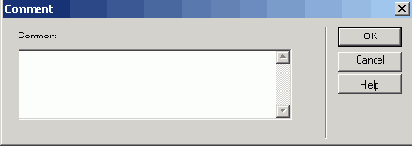
Рис.
3.53. Диалоговое окно Comment
Повторим, что в программе Web-обозревателя комментарий не будет виден совсем.
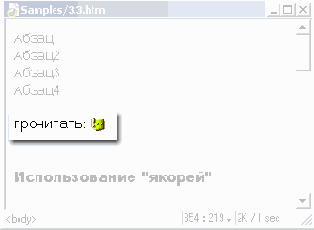
Рис.
3.54. Значок комментария в окне документа Dreamweaver
Теперь щелкните мышью на значке вставленного нами комментария. Значок будет выделен, а окно редактора свойств изменится (рис. 3.55). В области редактирования, занимающей большую его часть, вы сможете просмотреть и изменить текст комментария.

Рис.
3.55. Вид редактора свойств при выделенном комментарии
Примечание
Комментарии вставляются в HTML-код с помощью пары тегов <! —...—> или
<COMMENT>...</COMMENT>.
Назад Содержание Вперед